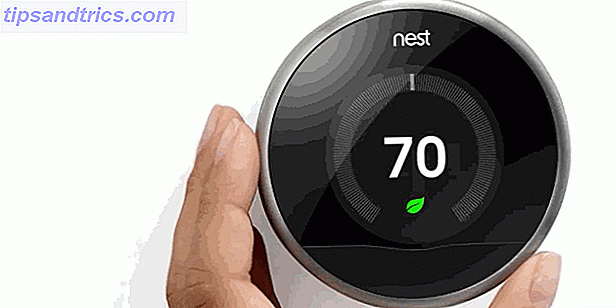Logische bewerkingen vormen de kern van programmeren en geavanceerd online zoeken Word beter in het vinden van spullen met zoekmachines: Booleaanse zoeklogica uitgelegd Beter worden in het vinden van spullen met zoekmachines: Booleaanse zoeklogica uitgelegd Het kost Google slechts duizenden servers een halve seconde om te ondervragen ongeveer 50 miljard geïndexeerde pagina's, duurt het aanzienlijk langer om alleen de eerste pagina met zoekresultaten te scannen. Bovendien ... Lees meer, maar wist u dat ze ook in Excel kunnen worden gebruikt? Het begrijpen van de IF-, NOT-, EN- en OF-functies kan u helpen om van Excel newbie naar een krachtige gebruiker te komen. Hier zijn de basisprincipes van elke functie en een voorbeeld van een manier om ze samen te gebruiken voor maximale kracht.
De IF-functie
ALS, zoals je je misschien kunt voorstellen, evalueert of een bepaalde voorwaarde waar is. Dit type functie is erg basaal in programmeren. De absolute grondbeginselen van programmeren voor beginners (deel 2) De absolute basis van programmeren voor beginners (deel 2) In deel 2 van onze absolute beginnershandleiding voor programmeren, zal ik de basisbeginselen van functies, retourwaarden, loops en conditionals. Zorg ervoor dat u deel 1 heeft gelezen voordat u dit aanpakt, waar ik de ... Lees meer uitlegde, en meestal geeft een 1 als de voorwaarde waar is, en 0 als het onwaar is. Gelukkig is Excel's IF iets flexibeler dan dit. De Excel-syntaxis ziet er als volgt uit:
= IF (logical_test, [value_if_true], [value_if_false])
Zoals u kunt zien, moet u een logische test opgeven (zoals A1C16 of D5 = "alpha") en twee retourwaarden. Als aan de voorwaarde is voldaan, geeft de cel waarin u de syntaxis hebt ingevoerd de waarde weer die u hebt ingevoerd voor [value_if_true]. Als dit niet het geval is, wordt [value_if_false] weergegeven. Laten we eens kijken hoe u dit in een echte spreadsheet kunt gebruiken.
In onze voorbeeldspreadsheet (willekeurig gemaakt met www.generatedata.com) hebben we een lijst met voornamen, achternamen, steden, staten en een getal dat staat voor een SAT-score. Eerst proberen we iets eenvoudigs: we zullen zien welke scores hoger zijn dan 1600. Dit is de syntax die we zullen gebruiken:
= IF (E2> 1600, "true", "false")
Dit zet "waar" in de kolom F voor elke student die hoger dan 1600 scoorde, en "false" voor alle anderen.
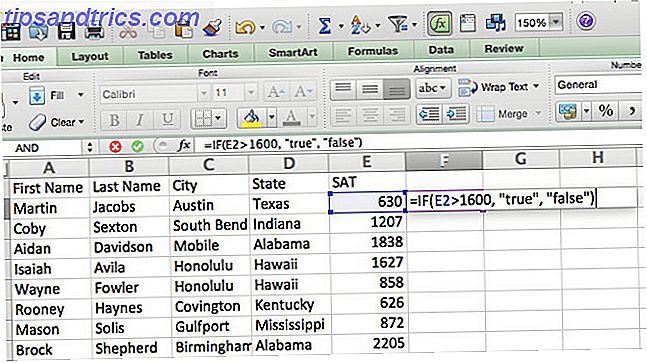
Na het gebruik van autofill 5 Microsoft Word & Excel-vaardigheden die u moet hebben op kantoor 5 Microsoft Word- en Excel-vaardigheden die u op kantoor moet volbrengen "Haal dat rapport zo snel mogelijk bij mij op!" Een kernset van Microsoft Excel- en Word-trucs kan deze taak minder stressvol maken en u helpen om in een mum van tijd een stijlvol rapport te maken. Meer lezen om de formule naar alle cellen in de kolom te kopiëren, elke student in de tabel heeft een waarde voor het al dan niet scoren van meer dan 1600.

Op zichzelf is IF niet enorm nuttig; u kunt de meeste dingen doen die u ermee zou doen, gewoon met behulp van filters of een draaitabel. Een Excel-draaitabel gebruiken voor gegevensanalyse Een Excel-draaitabel gebruiken voor gegevensanalyse De draaitabel is een van de afzonderlijke tabellen meest krachtige tools in het Excel 2013-repertoire. Het wordt vaak gebruikt voor grote data-analyse. Volg onze stapsgewijze demonstratie om er alles over te leren. Lees verder . Maar we zullen in een oogwenk kijken naar enkele manieren om het te combineren met AND en OF om het krachtiger te maken.
De NIET-functie
NOT is het tegenovergestelde van IF: het geeft "TRUE" als de voorwaarde die je opgeeft niet wordt gehaald. Dit is de syntaxis:
= NOT ([logische_test])
Het enige wat u hoeft te doen is een logische test tussen haakjes zetten en Excel zal u vertellen of het niet waar is (het klinkt een beetje raar, maar als u er eenmaal over nadenkt, is het logisch). Omdat dit een vrij eenvoudige operator is en er niet veel gebruik van wordt gemaakt, zal ik hier geen gedetailleerd voorbeeld opnemen, maar het is goed om te weten wanneer u een situatie tegenkomt waar het nuttig is.
De AND-functie
Terwijl de ALS-functie controleert of één voorwaarde is vervuld, controleert de AND-functie of twee zijn gehaald. Als dit het geval is, retourneert de functie TRUE, en zo niet, FALSE - u kunt geen aangepaste retourwaarden kiezen zoals u kunt met IF; hoewel er manieren zijn om dit te omzeilen door operators te combineren als dat nodig is.
De Excel-syntaxis van de EN-functie ziet er als volgt uit:
= AND ([logical_test1], [logical_test2], [logical_test3] ...)
De ellips aan het einde geeft aan dat u zoveel verschillende logische tests kunt opnemen als u wilt - EN retourneert alleen TRUE als al deze tests zijn geslaagd. Terugkomend op onze voorbeeldspreadsheet, laten we zeggen dat je studenten wilt vinden die scoorden in het middengebied van de SAT, tussen 1.050 en 1.950. Dit is de syntaxis die we zullen gebruiken:
= EN (E2> 1050, E2 <1950)
Hier is hoe het eruit ziet in Excel:
En hier is het resultaat.
Zoals u kunt zien, retourneert de functie WAAR voor elke student die heeft gescoord binnen het bereik dat we hebben opgegeven. Als we een nog gedetailleerder niveau willen bereiken, kan een derde test worden toegevoegd; om middenscores in Wisconsin te zien, zou de syntaxis er bijvoorbeeld als volgt uitzien:
= EN (E2> 1050, E2 <1950, D2 = "Wisconsin")
De OF-functie
Zoals je zou verwachten, heeft de functie OR ook een aantal logische testargumenten nodig, maar wordt TRUE geretourneerd als ten minste een van de tests een echte waarde oplevert. De syntaxis lijkt veel op de EN-functie:
= OF ([logische_test1], [logische_test2] ...)
Nogmaals, de ellipsis geeft aan dat je een aantal logische tests kunt gebruiken, en als een van deze waar is, geeft de functie WAAR terug. We gebruiken deze functie om te zien welke studenten in de Midwesten-staten wonen:
= OF (D2 = "Minnesota", "D2 =" Wisconsin ", D2 =" Iowa ", D2 =" Nebraska ", D2 =" Missouri ", D2 =" Noord-Dakota ", D2 =" Zuid-Dakota ", D2 = "Indiana", D2 = "Michigan", D2 = "Ohio", D2 = "Illinois", D2 = "Kansas")
Toegepast op de spreadsheet, kunt u zien dat elke Midwestern-student nu is getagd met TRUE.
In Excel 2013 is er ook een exclusieve OF, die alleen WAAR zal retourneren als aan één en slechts één van de voorwaarden is voldaan. De XOR-functie wordt gebruikt in dezelfde als OR, maar retourneert false als aan meer dan een van de voorwaarden is voldaan. Het is nuttig, maar waarschijnlijk niet de moeite waard om Office Have Office 2010 te upgraden? Do not Buy Office 2013, Here's Why Have Office 2010? Do not Buy Office 2013, Here's Why Ik kom aan het einde van mijn proefperiode met Microsoft Office 2013. In de loop van de weken was het een redelijk solide ervaring met een of twee eigenaardigheden waardoor ik geen einde aan frustratie had. Maar ... Lees meer voor.
Combinatie van IF, NOT, AND en OR
Zoals ik eerder al zei, doen deze functies eenvoudige dingen die vaak kunnen worden gedaan met gegevensfiltering. Maar door ze samen te gebruiken, kun je veel krachtiger dingen doen; vooral als je ze combineert met op tekst gebaseerde functies, die ik in een toekomstig artikel zal bespreken.
Laten we zeggen dat een recruiter aan een universiteit is toegewezen om hoog presterende studenten in Californië te bellen, studenten die midden in de stad presteren in Oregon en slecht presterende studenten in Washington of Nevada. Hoe kunnen we dat implementeren met behulp van deze functies? We zullen er een paar moeten nesten:
= OF (EN (D2 = "Californië", E2> 1950), EN (D2 = "Oregon", EN (E2> 1050, E2 <1950)) EN EN (OF (D2 = "Washington", D2 = "Nevada "), E2 <1050))
Dat lijkt misschien een enorme puinhoop, maar als je het opsplitst, is het vrij eenvoudig. De hoofdfunctie, OF, heeft drie logische tests:
AND (D2 = "California", E2> 1950)
AND (D2 = "Oregon", AND (E2> 1050, E2 <1950))
AND (OF (D2 = "Washington", D2 = "Nevada"), E2 <1050)
Het eerste AND-argument bevat twee eenvoudige logische tests. Het tweede EN-argument heeft een geneste EN-functie, dus het geeft alleen waar terug als de student uit Oregon komt en een score heeft die hoger is dan 1050 en onder 1950. Het derde argument bevat een OF-functie die een vergelijkbare vereiste creëert. Laten we eens kijken wat er gebeurt als we dit op onze rekruteringsspreadsheet uitvoeren:
Alle studenten die voldoen aan de voorwaarde die we hierboven hebben uiteengezet, zijn gemarkeerd met WAAR. In de afbeelding hierboven zijn er slechts twee, en het zijn beiden goed presterende studenten uit Californië.
Start Excel op
Van beginnend in een spreadsheet naar een Excel-expert gaan kost veel tijd en oefening, maar als je begrijpt hoe je logische operatoren kunt gebruiken, krijg je een voorsprong en ga je op weg naar meesterschap. Er is veel rekenkracht 3 Crazy Excel-formules die geweldige dingen doen 3 Crazy Excel-formules die geweldige dingen doen De kracht van Microsoft Excel ligt in de formules. Ik zal u de wonderen laten zien die u kunt doen met formules en voorwaardelijke opmaak in drie handige voorbeelden. Lees Meer verstoppen onder de motorkap van Excel en met behulp van deze operatoren kunt u er toegang toe krijgen.
Hoe gebruik je deze logische operatoren? Welke andere Excel-tips heb je voor lezers? Deel je gedachten hieronder!